iStudio Publisher è una popolare applicazione di desktop publishing utilizzata da molti utenti Mac per creare brochure, newsletter e altri materiali stampati straordinari. Tuttavia, potrebbe arrivare il momento in cui hai bisogno di disinstallare iStudio Publisher Mac per vari motivi. Potrebbe essere dovuto a problemi di compatibilità con il tuo sistema operativo, al desiderio di liberare spazio su disco o semplicemente a un cambiamento nelle tue esigenze di pubblicazione.
Sebbene la disinstallazione delle applicazioni su un Mac sia solitamente semplice, alcuni programmi software potrebbero lasciare file residui, causando confusione e potenzialmente influenzando le prestazioni del sistema. In questa guida completa, forniremo passaggi facili da seguire per garantire disinstallazione completa e approfondita di iStudio Publisher dal tuo Mac, senza lasciare traccia dell'applicazione.
Contenuto: Parte 1. iStudio Publisher è gratuito?Parte 2. Come rimuovere manualmente iStudio Publisher dal Mac?Parte 3. Come disinstallare rapidamente iStudio Publisher per Mac?Parte 4. Conclusione
Parte 1. iStudio Publisher è gratuito?
No, iStudio Publisher non è gratuito. È a pagamento software di desktop publishing per macOS, progettato per creare layout e design professionali. Mentre offre un periodo di prova gratuito, una volta terminata la prova, è necessario acquistare una licenza una tantum per continuare a utilizzare il software. Il prezzo varia a seconda che si scelga una licenza singola o più licenze per uso aziendale o didattico.
Nella prossima parte di questa guida esploreremo diversi metodi per disinstallare iStudio Publisher su Mac e i file associati.

Parte 2. Come rimuovere manualmente iStudio Publisher dal Mac?
Se preferisci rimuovere manualmente iStudio Publisher dal tuo Mac, segui queste istruzioni dettagliate:
- Assicurati che l'applicazione non sia in esecuzione. Se lo è, vai al menu iStudio Publisher e seleziona Esci da iStudio Publisher.
- Apri una finestra del Finder e vai alla cartella Applicazioni. Cerca iStudio Publisher e trascina la sua icona nel Cestino. In alternativa, puoi fare clic con il pulsante destro del mouse sull'icona di iStudio Publisher e selezionare Sposta nel Cestino.
- Fai clic con il pulsante destro del mouse sull'icona del Cestino nel Dock e seleziona Svuota Cestino. Conferma l'azione quando richiesto.
- Sebbene il file principale dell'applicazione sia stato eliminato, potrebbero esserci ancora file associati archiviati altrove sul tuo Mac. Per rimuovere questi file:
- Vai al menu del Finder e seleziona "Vai" tenendo premuto il tasto Opzione.
- Nel menu a discesa, seleziona “Libreria” per accedere alla cartella Libreria.
- All'interno della cartella Libreria, individua e apri una per una le seguenti directory e cerca eventuali file o cartelle correlati a iStudio Publisher, quindi spostali nel Cestino:
- Application Support
- caches
- Preferenze
- Fai clic con il pulsante destro del mouse sull'icona del Cestino del Mac nel Dock e scegli l'opzione Svuota Cestino. Conferma l'azione quando richiesto.
- Riavviare il Mac può aiutare a garantire che tutti i file di sistema o processi rimanenti associati a iStudio Publisher vengano completamente eliminati.
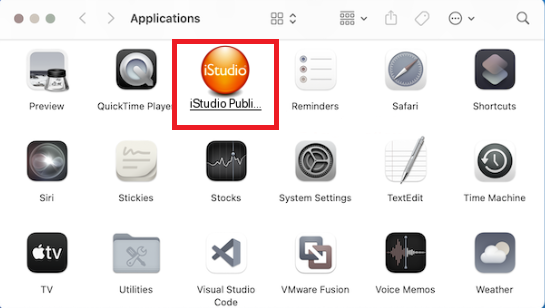
Seguendo questi passaggi di rimozione manuale, dovresti riuscire a disinstallare iStudio Publisher su Mac. Tuttavia, se vuoi assicurarti una rimozione più completa ed efficiente, prendi in considerazione l'utilizzo di applicazioni di disinstallazione di terze parti, come discuteremo nella prossima parte di questa guida.
Parte 3. Come disinstallare rapidamente iStudio Publisher per Mac?
Se stai cercando una soluzione perfetta per disinstallare iStudio Publisher dal tuo Mac garantendo al contempo la rimozione completa di tutti i file associati, iMyMac PowerMyMac è uno strumento eccellente da considerare. È un potente software di utilità che offre una gamma di funzionalità di ottimizzazione e manutenzione per Mac, tra cui un modulo di disinstallazione dedicato.
Ecco come puoi usare PowerMyMac per disinstallare iStudio Publisher su Mac e i file associati:
- Visita il sito ufficiale di iMyMac (https://www.imymac.it/powermymac/) e scarica il software PowerMyMac. Segui le istruzioni sullo schermo per installarlo sul tuo Mac.
- Apri PowerMyMac dalla cartella Applicazioni e vedrai un elenco di moduli disponibili. Fai clic su "App Uninstaller" per accedere alla funzionalità di disinstallazione.
- Fai clic su SCAN e PowerMyMac eseguirà automaticamente la scansione del sistema per le applicazioni installate. Dopo che la scansione è completata, vedrai un elenco di applicazioni visualizzate.
- Scorri l'elenco o usa la barra di ricerca per trovare iStudio Publisher. Una volta trovato, clicca sulla casella di controllo accanto al suo nome per selezionarlo per la rimozione.
- Esaminare attentamente l'elenco per assicurarsi che tutti i file necessari siano selezionati per la rimozione.
- Dopo aver confermato la selezione, fare clic sul pulsante "PULISCI" per avviare il processo di disinstallazione.

Il modulo Uninstaller di PowerMyMac offre un modo comodo ed efficiente per disinstallare iStudio Publisher su Mac, assicurando che nessun file residuo ingombri il sistema.
Parte 4. Conclusione
In conclusione, se stai cercando una soluzione affidabile ed efficiente per disinstallare iStudio Publisher dal tuo Mac, ti consigliamo vivamente di usare PowerMyMac. Il suo modulo App Uninstaller assicura la rimozione completa dell'applicazione e dei file associati, semplificando il processo e aiutandoti a mantenere un Mac pulito e ottimizzato. Prova PowerMyMac e scopri la praticità e l'efficienza che apporta al processo di disinstallazione.



